Hoe om foto`s op `n iPod te plaas
Het jy baie foto`s op jou rekenaar wat jy na jou iPod wil oordra? Solank jou iPod `n kleurskerm het (of `n iPod Touch), kan jy jou fotobiblioteek swaai om jou beelde buite die huis te sien. Daar is verskeie maniere waarop u dit kan doen, vanaf die gebruik van iTunes, om u die beelde per e-pos te stuur.
stappe
Metode 1
Gebruik iTunes
1
Maak seker dat jou iTunes opgedateer is. U kan geen probleme met die uitvoer van hierdie stappe met die meeste weergawes van iTunes, hoewel die update gewoonlik die meeste probleme oplos. Die opdatering is veral belangrik as jy `n baie ou weergawe uitvoer, wat dalk nie toegang tot dieselfde funksies het nie.
- Windows: klik op "Help" → Kyk vir updates.
- OS X: klik op iTunes → Kyk vir updates.

2
Sluit jou iPod aan op jou rekenaar. Gebruik die USB-kabel om die iPod aan te sluit. Koppel dit aan `n poort direk op jou rekenaar - om dit in `n USB-hub te koppel, sal oor die algemeen nie genoeg krag verskaf nie. As u nog nie iTunes het geopen, word dit outomaties oopgemaak.

3
Kies jou iPod in die toestel kieslys. As u die zijbalk nie kan sien nie, klik oog → "Versteek sybalk".

4
Kies die foto-oortjie. Dit sal die fotosynchronisasiebestuurder oopmaak.

5
Gaan na die "Sinkroniseer foto`s van" -kassie. Dit sal jou toelaat om foto`s uit verskillende bronne te kies om dit met jou iPod te sinkroniseer.

6
Kies die bron Gebruik die keuselys om van te kies waar jy foto`s wil sinkroniseer. U kan kies uit die verskillende foto bestuursprogramme wat op u rekenaar geïnstalleer is, of u kan `n spesifieke gids kies.

7
Kies watter foto`s moet sinkroniseer. U kan al die foto`s van u bron sinkroniseer, of u kan foto`s en albums handmatig kies. Merk die blokkie langs elke foto wat jy wil sinkroniseer.

8
Die sinkronisasie begin. Klik op "Apply" om die foto`s na jou iPod te kopieer. U kan die sinkronisasieproses vanaf die skerm bo-aan die venster monitor.
Metode 2
Gebruik `n derdeparty-lêerbestuurder
1
Laai `n lêerbestuurder vir iOS op jou rekenaar af. Die gewildste lêerbestuurder vir iOS is iFunBox. Met hierdie program kan u foto`s direk na u iPod invoer. Jy sal iTunes ook moet installeer, maar jy hoef nie enige sinchronisasie-verhouding op te stel nie. Met iTunes kan iFunBox jou iPod slegs herken.

2
Sluit jou iPod aan op jou rekenaar. Jy moet sien dit verskyn in die iFunBox venster. As dit nie verskyn nie, maak seker dat jy iTunes korrek op jou rekenaar geïnstalleer het.

3
Kies die "Vinnige gereedskap". Kliek in die gedeelte `Import lêers en data` op `Foto-biblioteek`.

4
Voeg die lêers by om dit te stuur. U kan foto`s byvoeg deur lêers en dopgehou op u rekenaar te soek, of u kan dit sleep in die iFunBox-venster. Foto`s sal outomaties by jou iPod gevoeg word sodra jy dit by iFunBox voeg.

5
Vind die foto`s op jou iPod. Maak die foto program op jou iPod oop. Jou foto`s sal in die foto biblioteek album verskyn.
Metode 3
Gebruik e-pos (iPod Touch)
1
Skep `n e-pos aan jouself. Gebruik u voorkeur-e-posprogram of -webwerf en maak `n e-pos aan u eie adres. Maak seker dat dit `n e-posadres is wat u op u iPod Touch gekonfigureer het. Skep die boodskap op u rekenaar sodat u die beelde wat u wil heg, kan heg.
- As jy net `n paar foto`s wil oordra, kan die e-pos metode die maklikste wees.

2
Heg die foto`s wat jy wil kopieer. Jou e-posdiens kan jou beperk tot 20-25 MB, wat beteken dat jy slegs `n paar foto`s kan stuur. U kan lêers heg deur op die knoppie "Heg" in u e-posprogram te klik.

3
Stuur die boodskap Afhangende van hoeveel foto`s jy aangeheg het, sal dit die tyd neem om die boodskap te stuur.

4
Open die boodskap op jou iPod. Open die posprogram op jou iPod Touch. U moet u boodskap in die inkassie sien. Druk dit om dit oop te maak.

5
Laai die beelde af Druk een van die beelde in die e-pos om dit oop te maak. Druk en hou die prentjie en kies dan die opsie `Stoor prent` wat verskyn. Die prent sal gestoor word in die kamerarolmap, wat u vanaf die fototoepassing kan verkry.
Metode 4
Die skyf af gebruik (oorspronklike iPod)1
Plaas jou iPod in die skyf af. Dit is slegs moontlik op die iPods met `n klikwiel. Jy kan jou iPod in die skyf af deur iTunes of met die hand.
- iTunes: Sluit die iPod aan op jou rekenaar. Kies die iPod in die toestel kieslys. Klik in die opsomming-oortjie op "Skakel gebruik aktiveer".
- Handmatig: Hou die kieslys en keuseknoppies vir ten minste 6 sekondes ingedrukt. Wag tot die Apple-logo verskyn. Sodra die logo verskyn, laat die knoppies los en druk dan die keuseknoppies en afspeelknoppies. Druk hierdie knoppies hou totdat die skyfmodusskerm verskyn.
2
Sluit die iPod aan op jou rekenaar. As jy jou iPod in die skyfmodus met die hand sit, koppel dit aan jou rekenaar nadat dit geaktiveer is.
3
Maak die iPod op jou rekenaar oop. As u Windows gebruik, sal die iPod as `n stooreenheid in die venster My rekenaar of My rekenaar (Win + E) verskyn. As jy `n Mac gebruik, sal die iPod as `n berging op die lessenaar verskyn.
4
Kopieer die foto`s op die iPod. Open die gids `Foto`s` op die iPod. Sleep en laat die foto`s wat jy in die gids wil hê, sleep of kopieer.
5
Skakel die iPod uit. Sodra die foto`s klaar is, moet u die iPod uitvee, sodat u dit veilig kan koppel. Kliek regs op die iPod-eenheid in Windows en kies "Eject". As jy OS X gebruik, sleep die eenheid na die asblik.
waarskuwings
- As jy te veel foto`s byvoeg, sal die bergingskapasiteit vir toepassings en musiek verminder.
Deel op sosiale netwerke:
Verwante
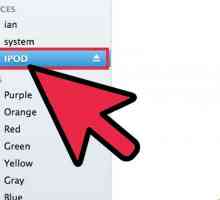 Hoe om jou iPod Touch te ontsluit
Hoe om jou iPod Touch te ontsluit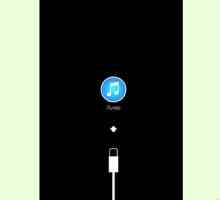 Hoe om `n iPhone, iPad of iPod Touch te ontsluit
Hoe om `n iPhone, iPad of iPod Touch te ontsluit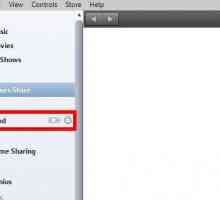 Hoe om Skype op `n iPod Touch af te laai
Hoe om Skype op `n iPod Touch af te laai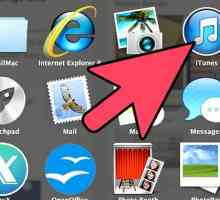 Hoe om `n snitlys op `n iPod `Nano` te verwyder
Hoe om `n snitlys op `n iPod `Nano` te verwyder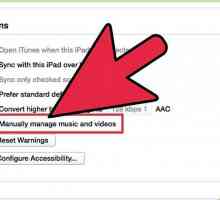 Hoe om musiek uit jou iPod met iTunes te onttrek
Hoe om musiek uit jou iPod met iTunes te onttrek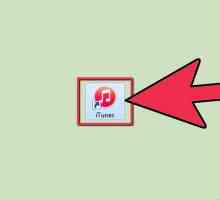 Hoe om jou iPod Touch deur jailbreak vry te maak
Hoe om jou iPod Touch deur jailbreak vry te maak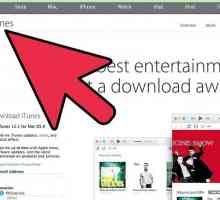 Hoe om liedjies van iTunes na `n iPod nano te slaag
Hoe om liedjies van iTunes na `n iPod nano te slaag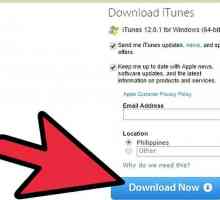 Hoe om `n iPod te formateer
Hoe om `n iPod te formateer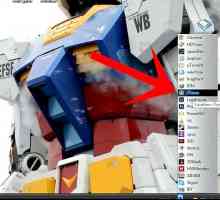 Hoe om musiek op `n iPod Touch te plaas
Hoe om musiek op `n iPod Touch te plaas Hoe om musiek wat op jou iPod gestoor is, te herstel (Windows)
Hoe om musiek wat op jou iPod gestoor is, te herstel (Windows)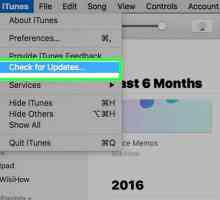 Hoe om `n iPod Touch te herstel
Hoe om `n iPod Touch te herstel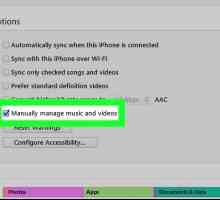 Hoe om lêers van jou ipod na `n nuwe rekenaar oor te dra sonder om die ou een te hê
Hoe om lêers van jou ipod na `n nuwe rekenaar oor te dra sonder om die ou een te hê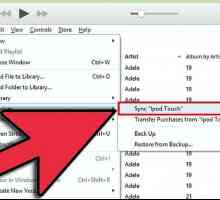 Hoe om liedjies van `n iPod na `n rekenaar oor te dra
Hoe om liedjies van `n iPod na `n rekenaar oor te dra Hoe om foto`s van `n iPod na `n rekenaar oor te dra
Hoe om foto`s van `n iPod na `n rekenaar oor te dra Hoe om video`s na `n iPod Touch oor te dra
Hoe om video`s na `n iPod Touch oor te dra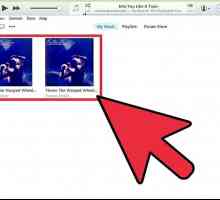 Hoe om verskeie albums in iTunes op te los
Hoe om verskeie albums in iTunes op te los Hoe om `n geskenk iTunes-kaart op die iPod Touch te los
Hoe om `n geskenk iTunes-kaart op die iPod Touch te los Hoe om jou iPod te laai
Hoe om jou iPod te laai Hoe kan jy jou iPod aan iTunes koppel sonder om dit te sinkroniseer
Hoe kan jy jou iPod aan iTunes koppel sonder om dit te sinkroniseer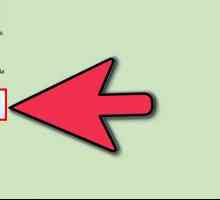 Hoe om liedjies van jou iPod na die rekenaar te kopieer
Hoe om liedjies van jou iPod na die rekenaar te kopieer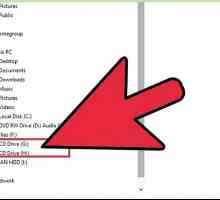 Hoe om musiek van `n CD na `n iPod Touch te kopieer
Hoe om musiek van `n CD na `n iPod Touch te kopieer
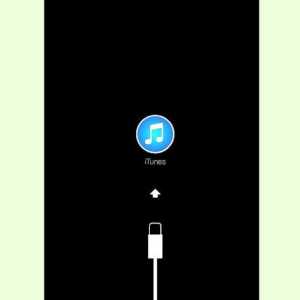 Hoe om `n iPhone, iPad of iPod Touch te ontsluit
Hoe om `n iPhone, iPad of iPod Touch te ontsluit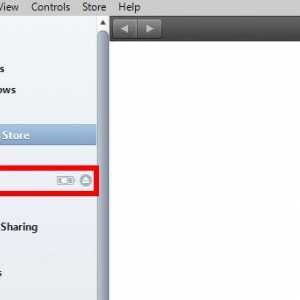 Hoe om Skype op `n iPod Touch af te laai
Hoe om Skype op `n iPod Touch af te laai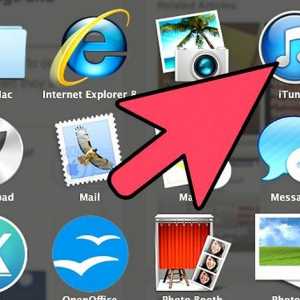 Hoe om `n snitlys op `n iPod `Nano` te verwyder
Hoe om `n snitlys op `n iPod `Nano` te verwyder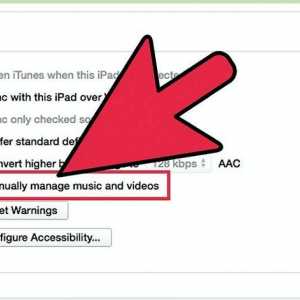 Hoe om musiek uit jou iPod met iTunes te onttrek
Hoe om musiek uit jou iPod met iTunes te onttrek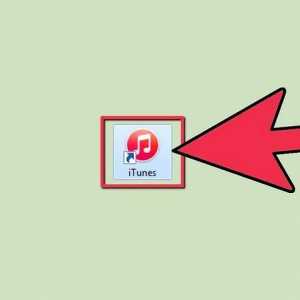 Hoe om jou iPod Touch deur jailbreak vry te maak
Hoe om jou iPod Touch deur jailbreak vry te maak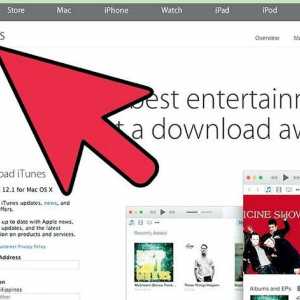 Hoe om liedjies van iTunes na `n iPod nano te slaag
Hoe om liedjies van iTunes na `n iPod nano te slaag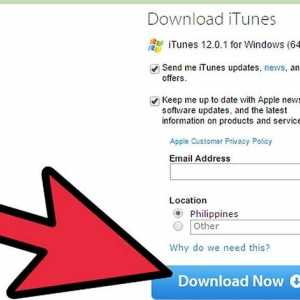 Hoe om `n iPod te formateer
Hoe om `n iPod te formateer Hoe om musiek op `n iPod Touch te plaas
Hoe om musiek op `n iPod Touch te plaas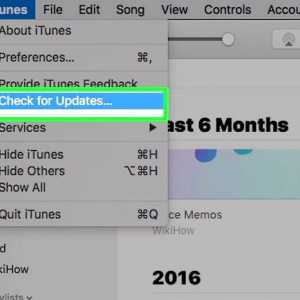 Hoe om `n iPod Touch te herstel
Hoe om `n iPod Touch te herstel